Jak wyłączyć aktualizacje Mac
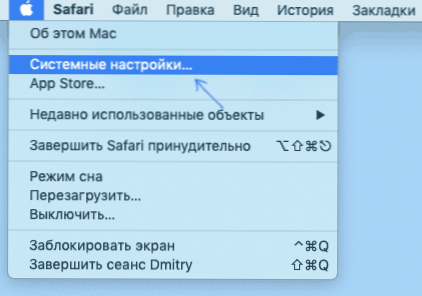
- 873
- 103
- Roman Pawlik
Podobnie jak inne systemy operacyjne, MacOS jest od czasu do czasu próba zainstalowania aktualizacji. Zwykle zdarza się to automatycznie w nocy, gdy nie korzystasz z MacBooka lub iMac, pod warunkiem, że nie jest on wyłączony i podłączony do sieci, ale w niektórych przypadkach (na przykład, jeśli niektórzy zaniedbani zakłócenia aktualizacji), możesz Otrzymuj powiadomienie o powiadomieniu o codziennym fakcie, że nie można było zainstalować aktualizacji z propozycją, aby to zrobić teraz lub przypomnieć później: za godzinę lub jutro.
W tych prostych instrukcjach dotyczących wyłączenia automatycznych aktualizacji Mac, jeśli z jakiegoś powodu wolisz je całkowicie nad nim przejąć i ręcznie wykonać. Cm. także: jak wyłączyć aktualizacje iPhone'a.
Odłączenie automatycznych aktualizacji macOS
Przede wszystkim zauważam, że aktualizacje systemu operacyjnego są nadal lepsze do zainstalowania, więc nawet jeśli je wyłączysz, polecam czasami przeznaczenie czasu na ręczną instalację wydanych aktualizacji: mogą wyeliminować błędy, zamknąć otwory w bezpieczne Popraw niektóre inne niuanse w pracy Mac.
Reszta aktualizacji macOS nie jest trudna i jest znacznie łatwiejsza niż wyłączenie aktualizacji Windows 10 (gdzie automatycznie włączają się ponownie po odłączeniu).
Kroki będą następujące:
- W menu głównym (naciskając „Apple” w lewym górnym rogu) otwórz ustawienia systemowe Mac OS.
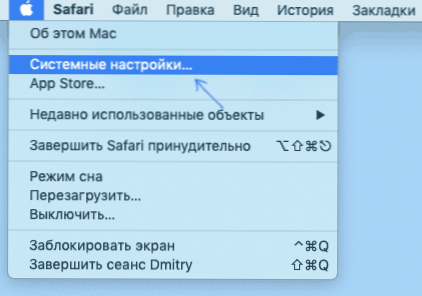
- Wybierz „Aktualizacja PO”.
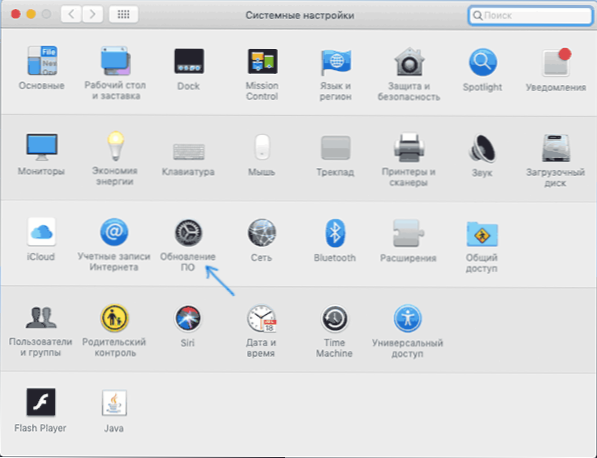
- W oknie „Aktualizacja PO” możesz po prostu usunąć znak ”automatycznie zainstaluj aktualizacje oprogramowania” (następnie potwierdź wyłączenie i wprowadź hasło do konta), ale lepiej jest przejść do sekcji „Dodatkowo”.
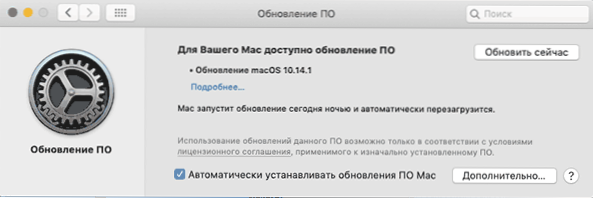
- W sekcji „Dodatkowo” usuń znaki z tych punktów, które należy odłączyć (odłączenie pierwszego elementu usuwa znaki dla wszystkich innych punktów), wyłączenie dostępności aktualizacji, automatyczne aktualizacje są dostępne tutaj, osobno instalacja macOS Aktualizacje i programy ze sklepu App Store. Aby zastosować zmiany, musisz wprowadzić hasło do konta.
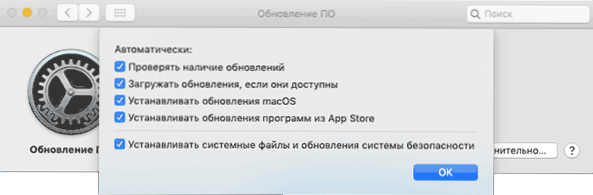
- Zastosuj wykonane ustawienia.
W tym miejscu zakończono cały proces odłączania aktualizacji systemu operacyjnego na komputer Mac.
W przyszłości, jeśli chcesz ręcznie zainstalować aktualizacje, przejdź do ustawień systemu - aktualizacja według: Wyszukiwanie zostanie przeprowadzone w celu uzyskania dostępnych aktualizacji z możliwością ich zainstalowania. Tam będzie również możliwe, aby w razie potrzeby włączyć automatyczną instalację aktualizacji Mac OS.
Dodatkowo możesz wyłączyć aktualizacje aplikacji z App Store w ustawieniach samego sklepu aplikacji: Uruchom App Store, w menu głównym otwieramy ustawienia i usuwamy znak „Automatyczne aktualizacje”.
- « Sprawdzanie integralności plików systemowych Windows 10
- Link rodzinny - urządzenie zostało zablokowane, nie można odblokować - co zrobić? »

